エクセルで表をカッコよく見せるワザ5選 ごちゃごちゃ感からはこれでサヨナラだ

このコーナーでは、エクセルのいまさら聞けない基本的な機能や、達人が使っている超速ワザなど、オフィスワークに役立つ情報を紹介します。
今回は、文字をセルからはみ出さないように収めたり、セルを装飾したりして、複雑な表を見やすく仕上げるテクニックをまとめて紹介します。いつもごちゃごちゃして見にくい表になってしまう、という方はぜひ使ってみて下さい。
1.文字をセルに収める
セルの大きさに対して文字数が多い場合、一部しか表示されなかったり、隣のセルまで突き抜けてしまったりしてしまいます。このままだと見にくいので、表示方法を変えてセル内に文字を収めましょう。文字をすべてを表示するには、「列幅を広げて全体を表示する」、「文字を折り返して全体を表示する」、「文字を縮小して全体を表示する」といった方法があります。
・列幅を広げて全体を表示する
セルに入力した文字列すべてを表示するには、列の右の境界線をダブルクリックして列幅を広げます。
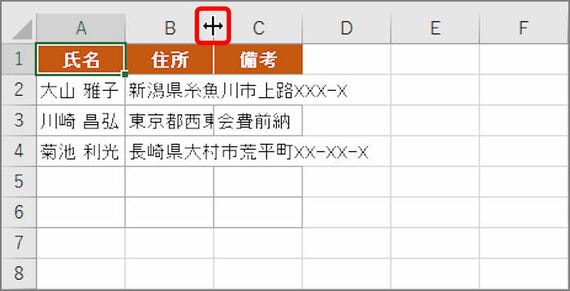
列幅が広がり、文字列がすべて表示されます。
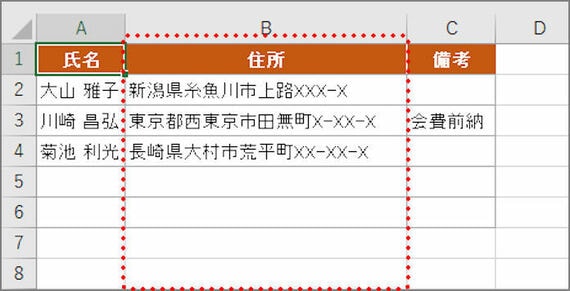
・文字を折り返して全体を表示する
セルからあふれた文字列をセル幅を変えずに表示するには、「折り返して全体を表示する」機能を使います。































